家庭菜園で秋野菜を育て始めたjyunzyです。
今は小松菜、チンゲン菜、大根を育ててます。
これから育っていくのが楽しみです。
PCの遠隔操作ソフト「AnyDesk」の使い方を紹介します。
外部からリモートアクセスするためには、パソコンを起動したままにして、AnyDeskも起動しておけばOKです。
まずは【操作される側】【操作する側】ともに人がいる場合の手順を紹介します。
- AnyDeskを起動し、【操作される側】の人の画面の左に表示されている9桁の数字を【操作する側】の人に伝える
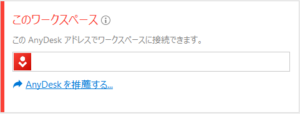
- 【操作する側】の人は【操作される側】の人に教えてもらった9桁の数字を画面の「ほかのワークスペースのAnyDeskアドレスを入力してください。」に入力して「接続」をクリック
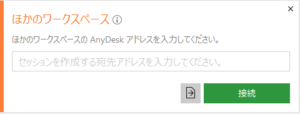
- 【操作される側】の画面に「承諾」と「拒否」という接続に関するメッセージが表示されるので「承認」をクリック
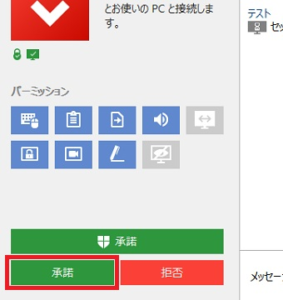
すると【操作される側】の画面が【操作する側】に表示されます。
人対人であれば上記の手順でいいのですが、無人のパソコンを操作したい時もありますよね。
その時は、下記の手順でできます。
【操作される側】
- パソコンのAnyDeskを開き右上にある3本線をクリック
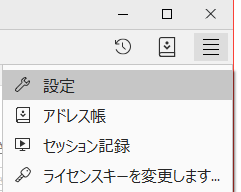
- メニューから「設定」をクリック
- セキュリティをクリック
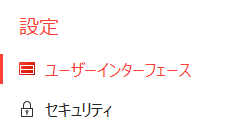
- 「無人アクセスを許可する」にチェックを入れる
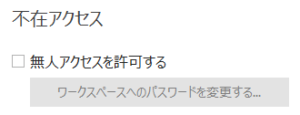
- 「ワークスペースへのパスワードを変更する」が表示されたらパスワードを入力し「適用」をクリック
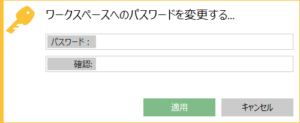
【操作する側】
- 9桁の数字を入力し、「接続」をクリック
- パスワードを入力し、OKをクリック
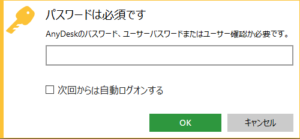
これで遠隔操作ができます。
使ってみた感想ですが、シンプルで使いやすいです。
無人のPCにつなぐときも、設定が少ないのですぐできます。
その分、パスワード管理はしっかりやらないとセキュリティ面が不安かも知れませんね。
遠隔をやらないときは、AnyDeskを終了にしておくのもいいですね。





